win11系统远程连接不上如何解决
2023-04-03 08:15:01
最近有位win11系统用户在电脑使用远程连接的时候,却发现远程连接不上了,用户尝试了很多方法都没有解决,为此非常苦恼,那么win11系统远程连接不上如何解决呢?今天u启动u盘启动盘制作工具为大家分享win11系统远程连接不上的解决教程。
远程连接不上解决方法:
1、首先,按键盘上的【 Win + X 】组合键,或右键点击任务栏上的【Windows开始徽标】,在打开的右键菜单项中,选择【运行】。如图所示:
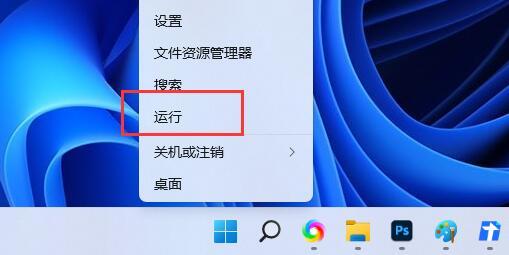
2、运行窗口,输入【gpedit.msc】命令,按【确定或回车】,可以快速打开【本地组策略编辑器】。如图所示:
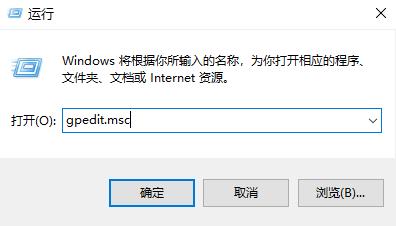
3、本地组策略编辑器窗口,依次展开到以下路径:计算机配置>管理模块>Windows 组件>远程桌面服务>远程桌面会话主机>连接,然后在右侧,找到并双击打开【允许用户通过使用远程桌面服务进行远程连接】。如图所示:
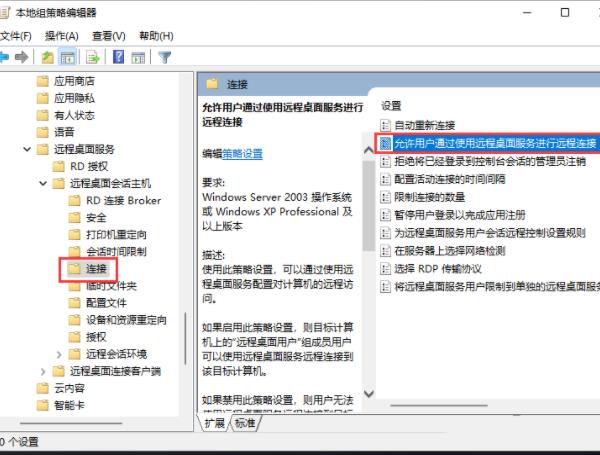
4、允许用户通过使用远程桌面服务进行远程连接窗口,选择【已启用】,最后点击【确定】即可。
关于win11系统远程连接不上的解决教程就为用户们详细分享到这里了,如果用户们使用电脑的时候遇到了相同的问题,可以参考上述方法步骤进行操作哦,希望本篇教程对大家有所帮助,更多精彩教程请关注u启动官方网站。
本文由U启动编辑发表。转载此文章须经U启动同意,并请附上出处(U启动)及本页链接。
原文链接:http://upan.9meijia.com/wtjd/15557.html
原文链接:http://upan.9meijia.com/wtjd/15557.html
ThinkPad ThinkBook 14p 锐龙版 2021笔记本安装win7系统教
ThinkPad ThinkBook 14p 锐龙版 2021笔记本搭载了amd ryzen 5 5000系列处理器以及发烧级核芯显卡,今天为大家分...
- [2023-04-01]戴尔XPS 13 Plus 9320笔记本安装win10系统教程
- [2023-04-01]华硕ZX50V笔记本如何进入bios设置u盘启动
- [2023-03-31]华硕W419L笔记本如何通过bios设置u盘启动
- [2023-03-31]Acer宏碁蜂鸟 Fun 15.6 2022版笔记本安装win7系统教程
- [2023-03-31]小米Book Pro 14 2022 锐龙版笔记本安装win11系统教程
- [2023-03-30]机械师曙光16笔记本怎么通过bios设置u盘启动
- [2023-03-30]华硕无畏16 2022版笔记本怎么进入bios设置u盘启动
U盘工具下载推荐
更多>>-
 万能u盘启动盘制作工具
[2023-02-27]
万能u盘启动盘制作工具
[2023-02-27]
-
 windows系统安装工具
[2022-09-01]
windows系统安装工具
[2022-09-01]
-
 纯净版u盘启动盘制作工具
[2022-09-01]
纯净版u盘启动盘制作工具
[2022-09-01]
-
 win7系统重装软件
[2022-04-27]
win7系统重装软件
[2022-04-27]
Copyright © 2010-2016 upan.9meijia.com u启动 版权所有 辽ICP备2023008409号 意见建议:service@upan.9meijia.com
 ThinkPad ThinkBook 14p 锐龙版 2021笔记
ThinkPad ThinkBook 14p 锐龙版 2021笔记
 外星人X14 R1笔记本怎么进入bios设
外星人X14 R1笔记本怎么进入bios设
 win7pe启动盘制作软件
win7pe启动盘制作软件
 u启动win 8pe系统维护工具箱_6.3免费
u启动win 8pe系统维护工具箱_6.3免费
 华硕ZX50V笔记本如何进入bios设置
华硕ZX50V笔记本如何进入bios设置
 win10怎么安装视频教学
win10怎么安装视频教学
 u启动u盘启动安装原版win8系统视频
u启动u盘启动安装原版win8系统视频
 win11系统c盘空间不足如何解决
win11系统c盘空间不足如何解决
 win11系统怎么给磁盘扩容
win11系统怎么给磁盘扩容

 联想win8改win7bios设置方法
联想win8改win7bios设置方法
 技嘉uefi bios如何设置ahci模式
技嘉uefi bios如何设置ahci模式
 惠普电脑uefi不识别u盘怎么办
惠普电脑uefi不识别u盘怎么办
 win8改win7如何设置bios
win8改win7如何设置bios
 bios没有usb启动项如何是好
bios没有usb启动项如何是好
 详析bios设置显存操作过程
详析bios设置显存操作过程
 修改bios让电脑待机不死机
修改bios让电脑待机不死机